漫画の手が漫画のイラストでしばしば誇張されて描かれることは秘密ではありません。この技術は強いカートゥーン効果を生み出し、キャラクターにより多くの表現を与えます。このガイドでは、手を効果的に大きくする方法を学びます。この方法は、手を魅力的にデザインするのを助けるだけでなく、あなたの創造的なワークフローの中での数多くの他のステップの基盤を形成します。
主な発見
- 手を大きくすることはカートゥーン効果にとって重要です。
- 手を注意深く選択し、慎重に変形させます。
- 流動フィルターを使用して、移行を調和させます。
ステップバイステップガイド
漫画のスタイルで手を大きくするには、次の手順に従います:
まず、キャラクターの左手の部分に焦点を当てたいと思います。選択ツールを使用してキャラクターの左手を選択してください。後で簡単に編集できるように、クリーンな選択を行うようにしてください。この際、選択椭円ツールを使用して、あらゆる輪郭を正確に捉えることができます。
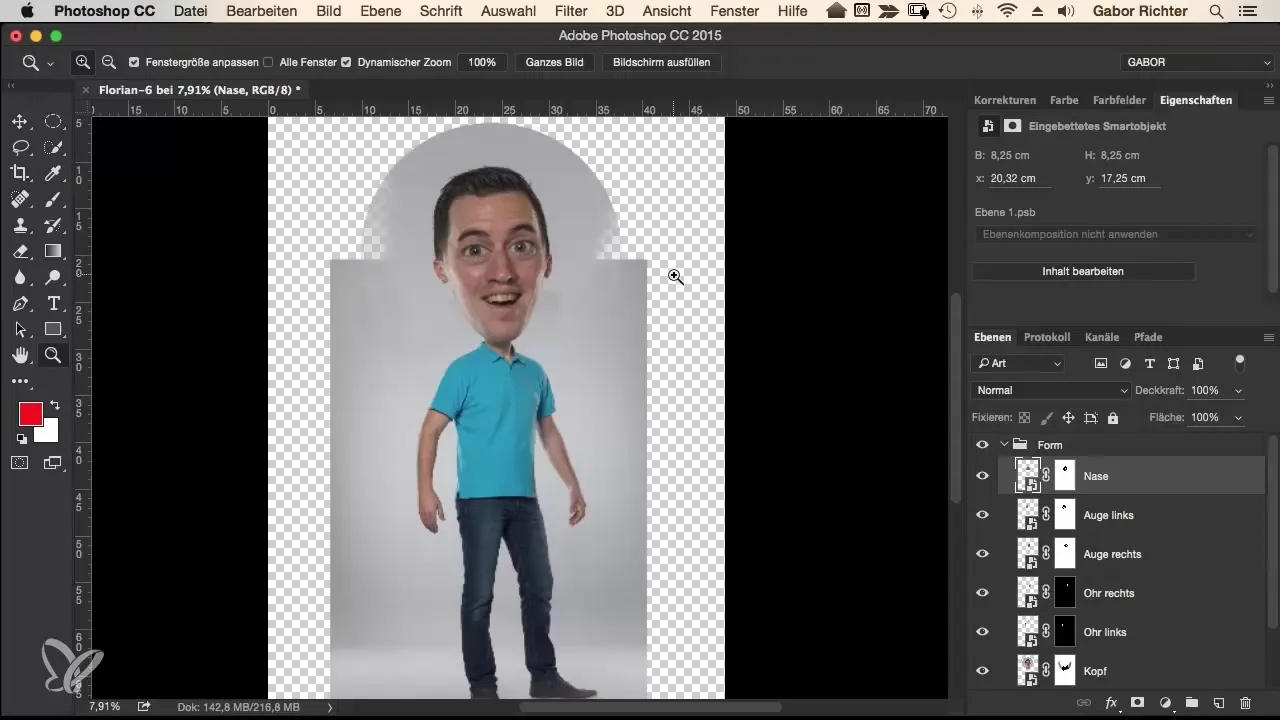
選択ができたら、ボディレイヤーに移動してRAWファイルを助けます。今は手に集中しているので、頭のRAWレイヤーを使用する必要はありません。CommandキーとJキー(またはCtrlキーとJキー)を押して、選択を複製します。
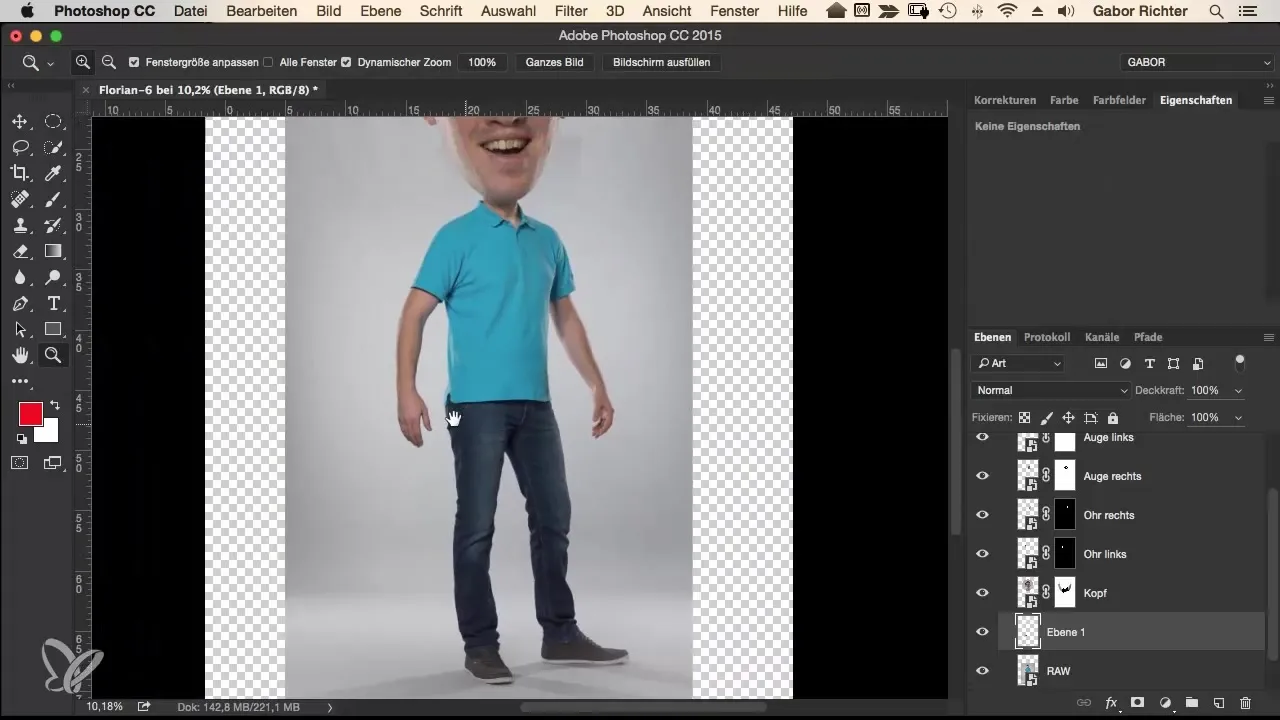
次に、変形ツールを使用して手を大きくします。CommandキーとTキー(またはCtrlキーとTキー)を押して、変形ウィンドウを開きます。アンカーポイントを手首に設定します。AltキーとShiftキーを押したままにして、サイズを均等に増やします。サイズはお好みで調整できますので、遠慮せずにクリエイティブになり、ちょっと誇張してみてください!
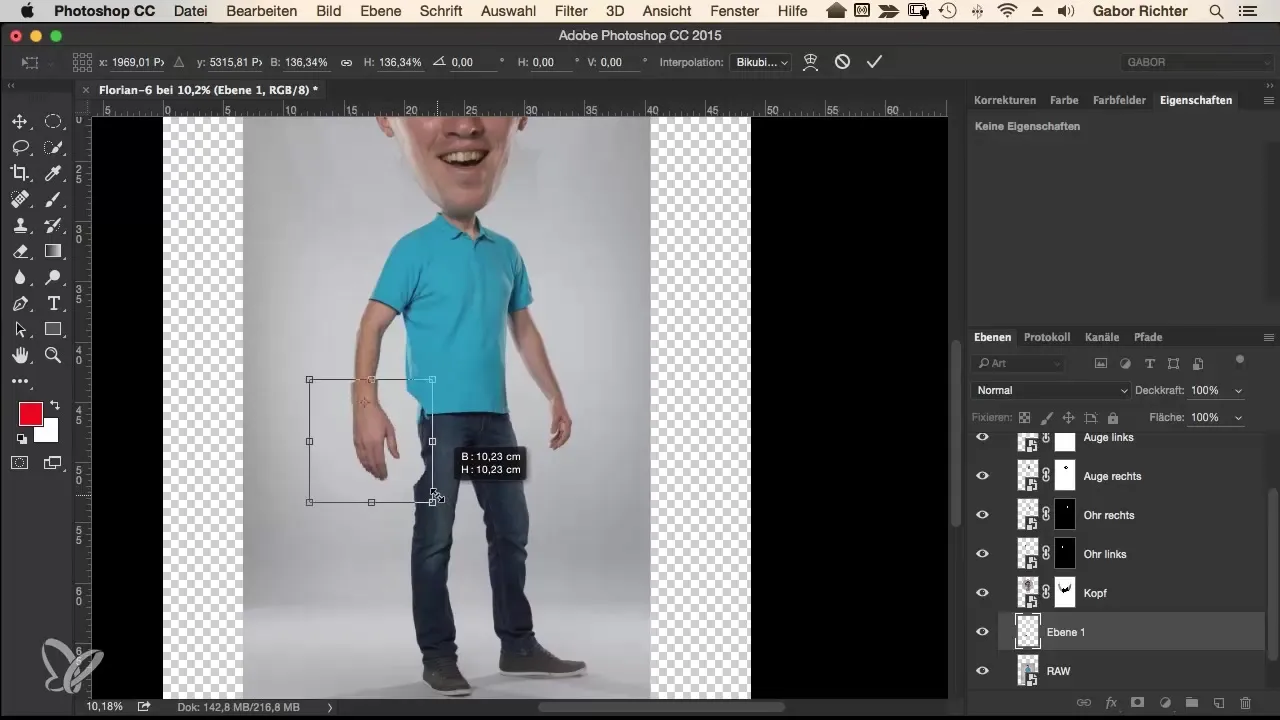
サイズを調整したら、新しい手のレイヤーの不透明度を約50%に下げます。これにより、新しい手が体の残りの部分とどのように見えるかをよりよく視覚化できます。必要に応じて、さらにサイズを調整できます。
次に、編集した手をスマートオブジェクトに変換する時が来ました。レイヤーを右クリックして「スマートオブジェクトに変換」を選択します。整理を良くするためにレイヤーに名前を付けます。この場合、「左手」と名付けます。右手でも同じ手順を繰り返して、一貫性を確保します。
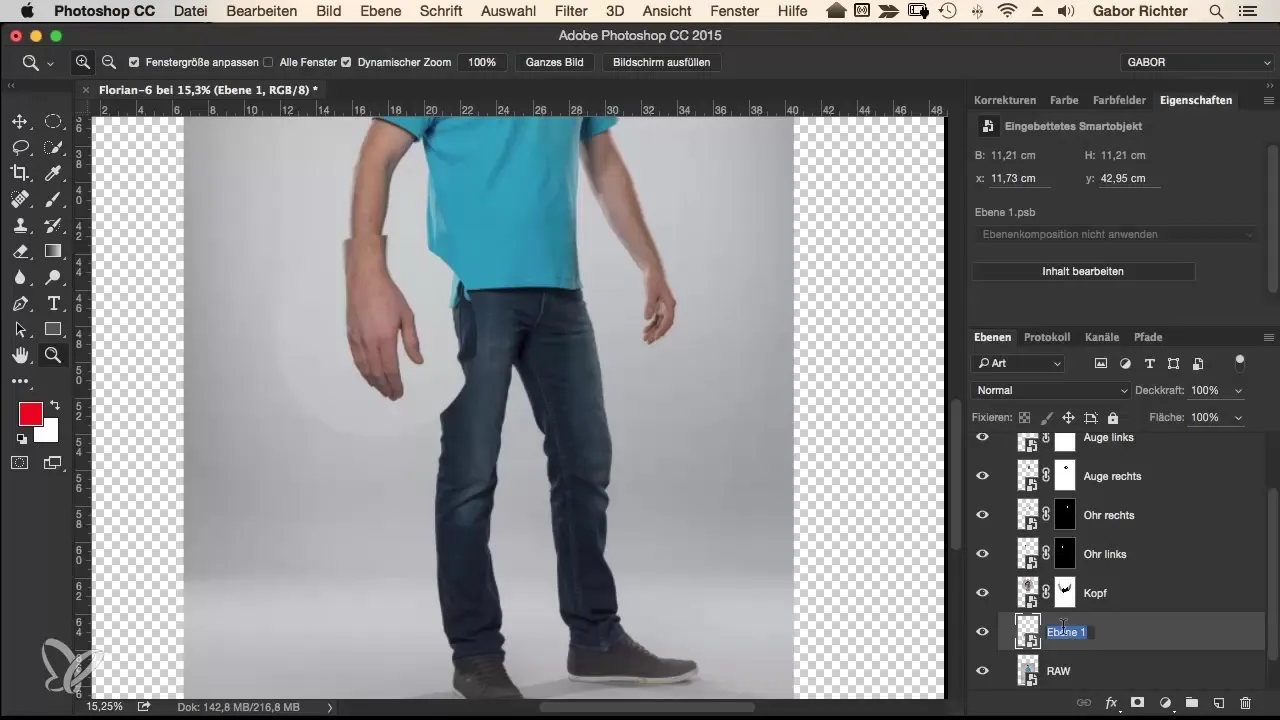
右手を選択するときは、サイズに注意を払いながら同じ手順を繰り返すようにしてください。右手が左手より長くならないようにして、調和の取れた全体像を維持したいと思います。
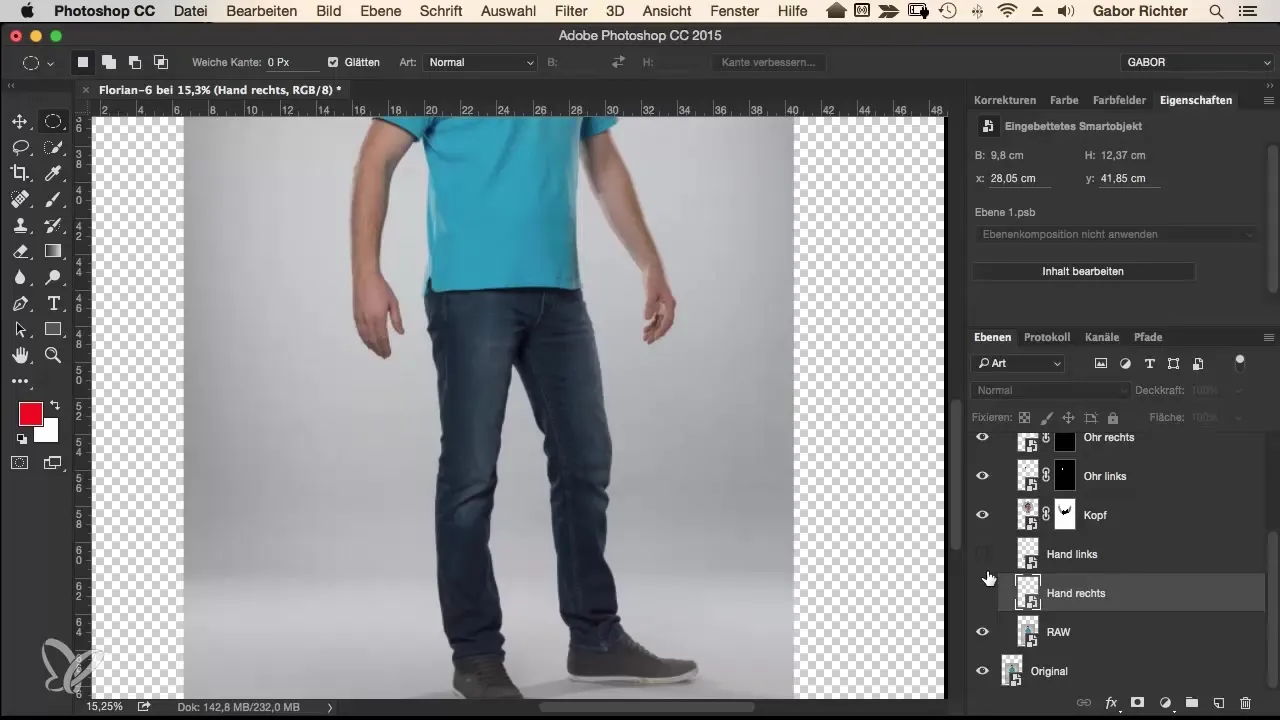
両方の手を編集したら、左手のレイヤーに移動してマスクを追加します。ここでは、一部の場所で問題が発生することに気付くでしょう。マスクを使用して特定の領域を削除すると影が見えず、不自然に見えることがあります。この方法は、後からセクションを洗練するためにも使用できます。
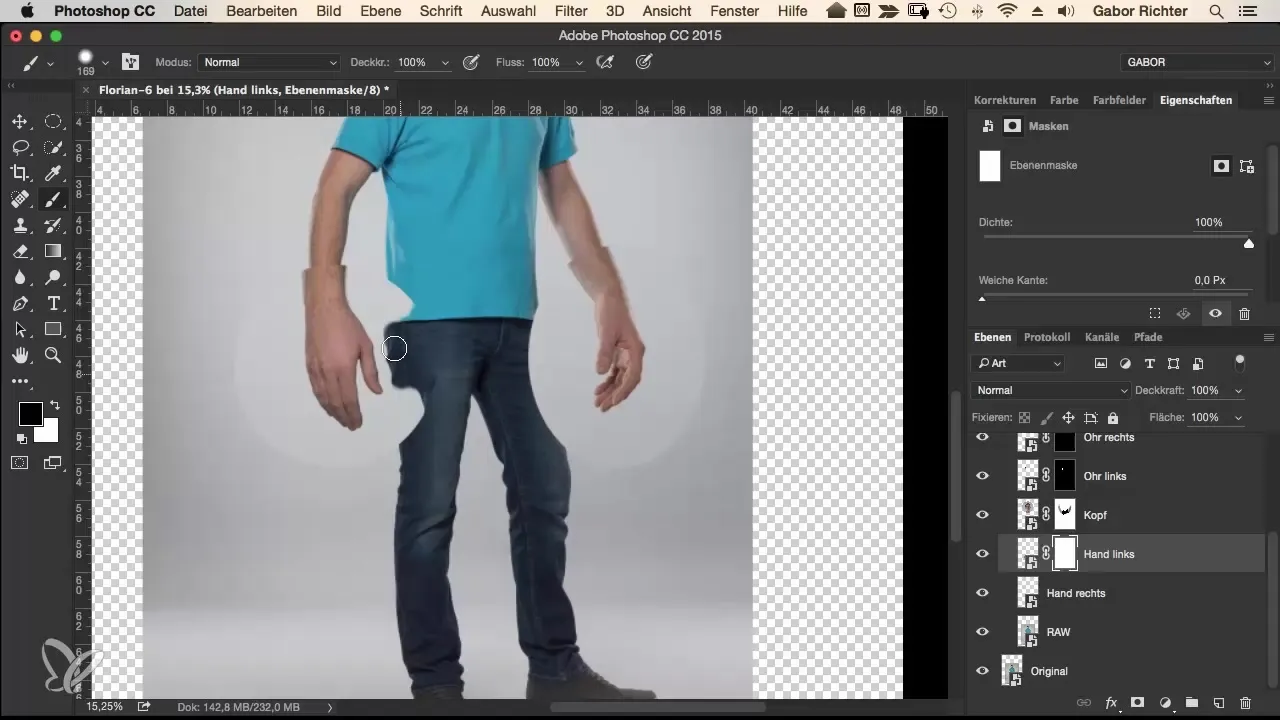
調整をきれいに行うために、手のピクセルレイヤーに移動し、流動フィルターを選択します。これにより、手首を調整し、体の残りの部分と調和させます。体の他の部分との移行にどのような影響があるかに注意してください。
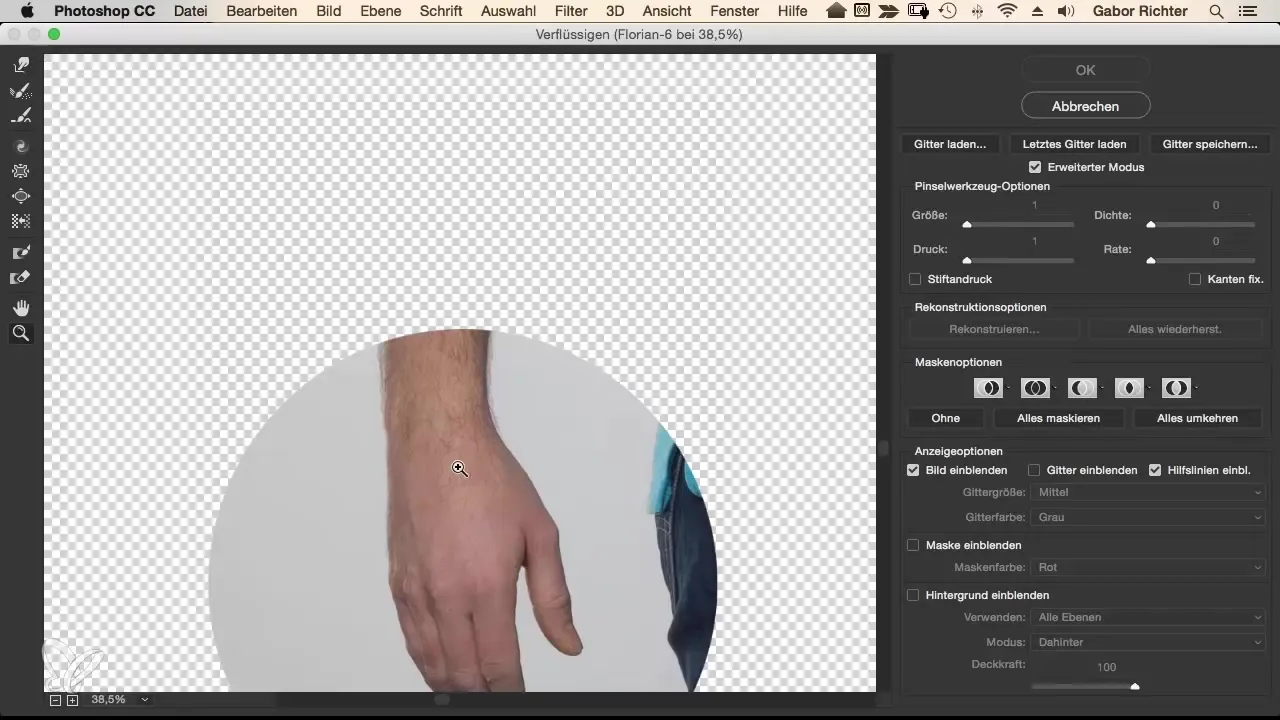
流動フィルターを使用している際に便利な機能は、背景ビューです。「背景を表示」モードを有効にして、変更を視覚化しやすくします。これにより、プロポーションが正しいことを保証できます。
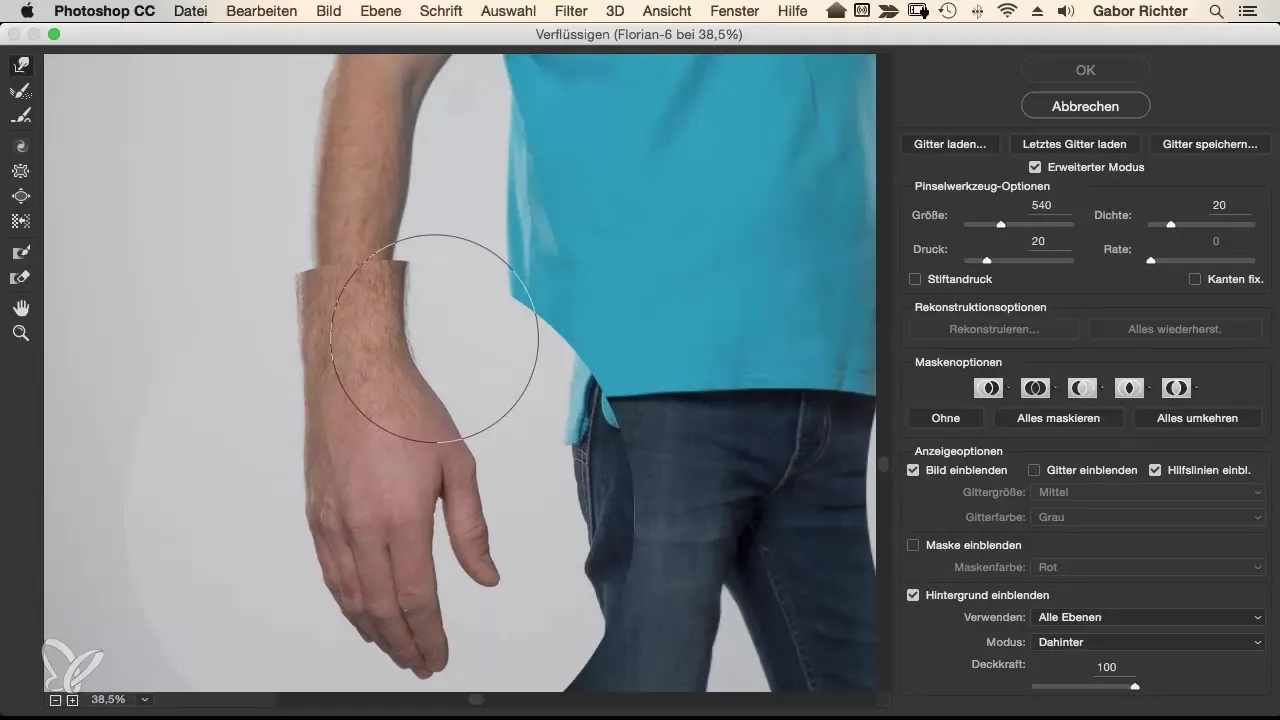
標準的な設定である圧力20、密度20のストロークツールを使用して、移行をより滑らかにします。すべてが環境に調和しているかを確認してください。移行を繰り返し調整し、最終的にはまったく目立たなくなるようにします。
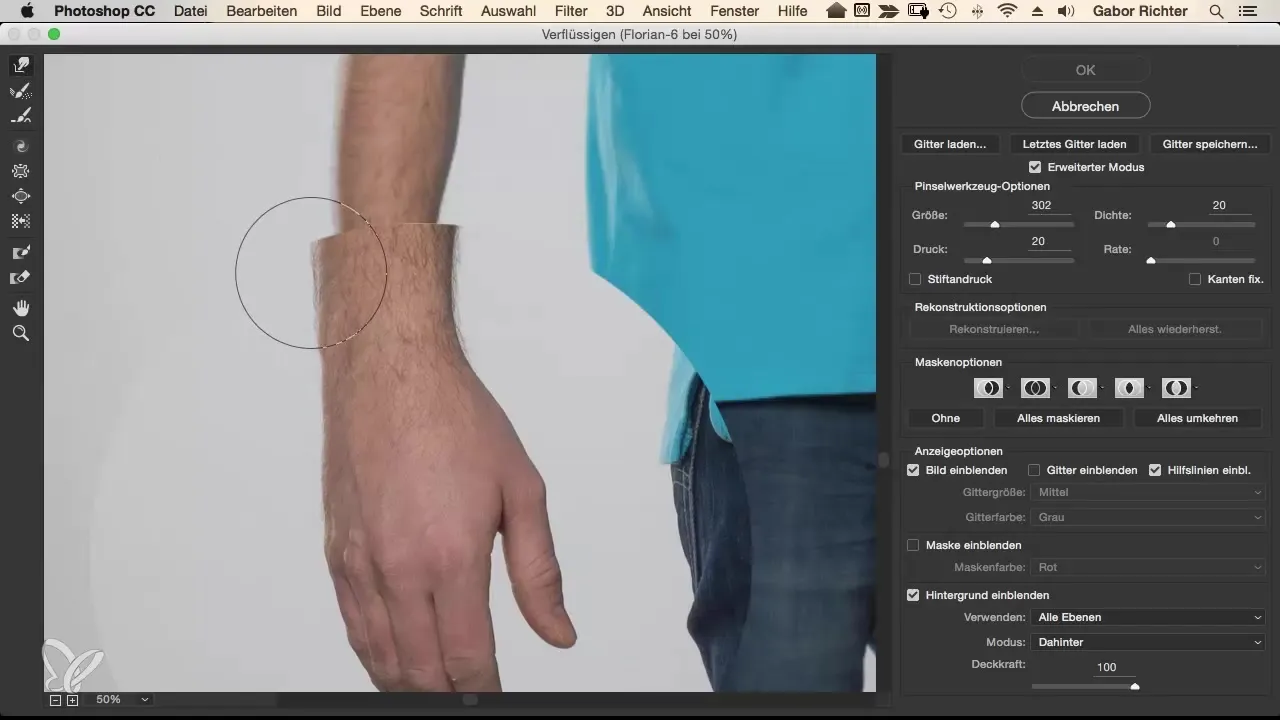
結果に満足したら、移行を再度確認できます。すべてが完璧に収まることを確認するために、流動モードのすべてのオプションを使用してください。ここでは、何分かで全てを終える心配もありません。
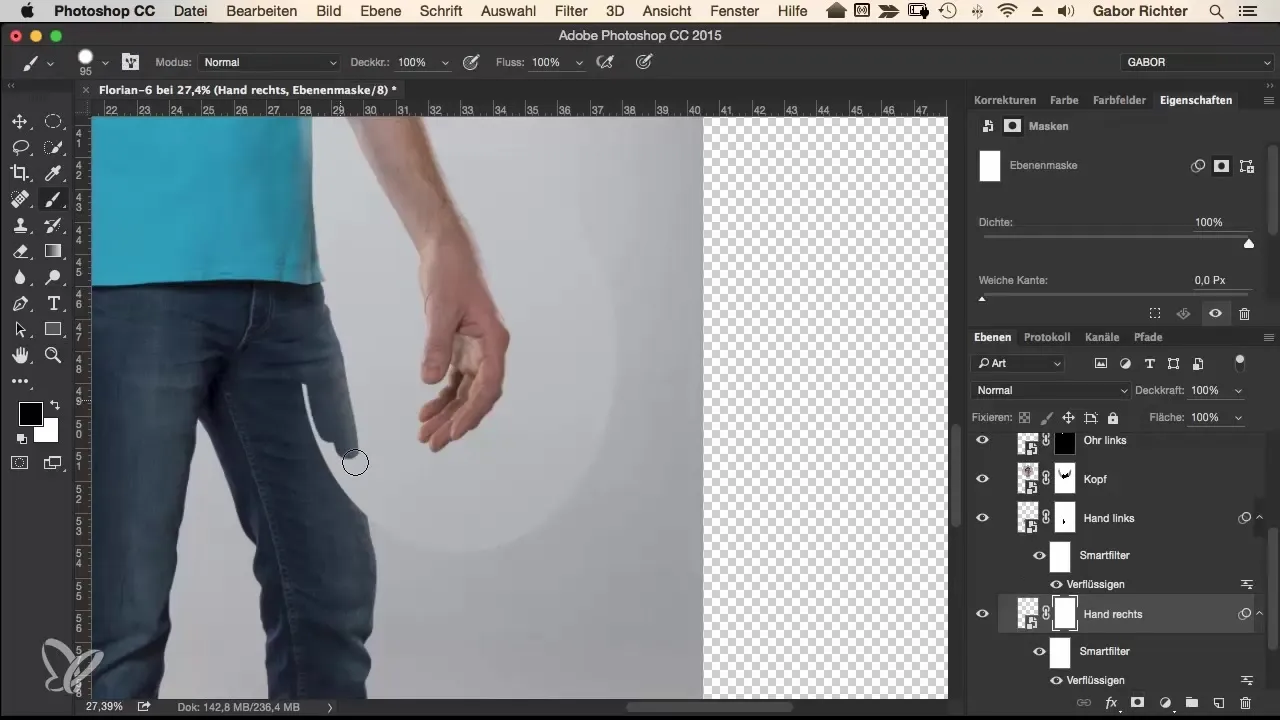
最後に、効果の「前」と「後」を再度比較する時間を取るべきです。調整に満足しているか、さらなる微調整が必要かを考慮してください。
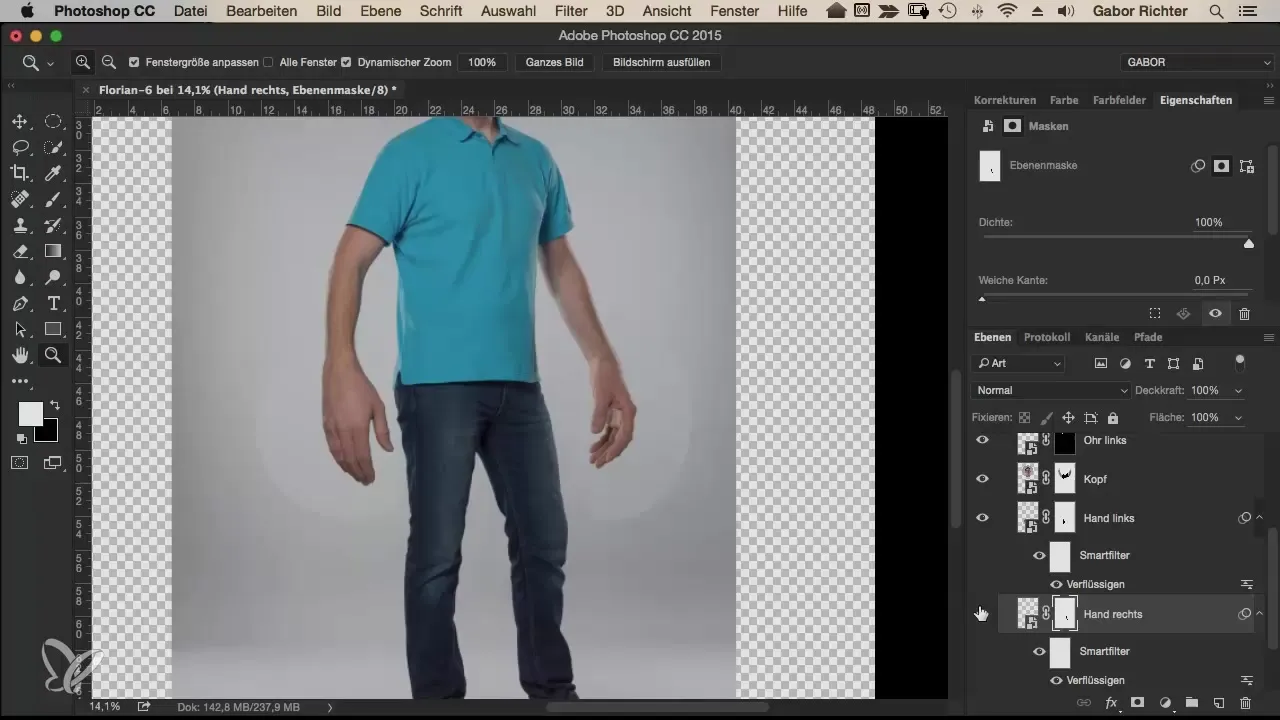
まとめ - コミックスタイル Vol. 2 - カートゥーンスタイルでの手を大きくする
手を大きくすることは、カートゥーンスタイルにとって重要な方法です。正確な選択技術と流動フィルターを使用することで、キャラクターのプロポーションを効果的に調整し、表現力を向上させることができます。その際、全体の構図を常に見失わないようにし、調和の取れた移行に注意を払って、印象的な結果を得るようにしましょう。
よくある質問
漫画スタイルにおける手の大きさはどれほど重要ですか?手の大きさはカートゥーン効果に大きな影響を与え、キャラクターをより生き生きと見せることができます。
常に流動フィルターを使用する必要がありますか?流動フィルターは役立ちますが、必ずしも必要ではありません。プロポーションを調整するために他のツールを使用することもできます。
両手のプロセスは同じですか?はい、両手のプロセスは同じですが、比例に注意して、整合性を保つようにします。


